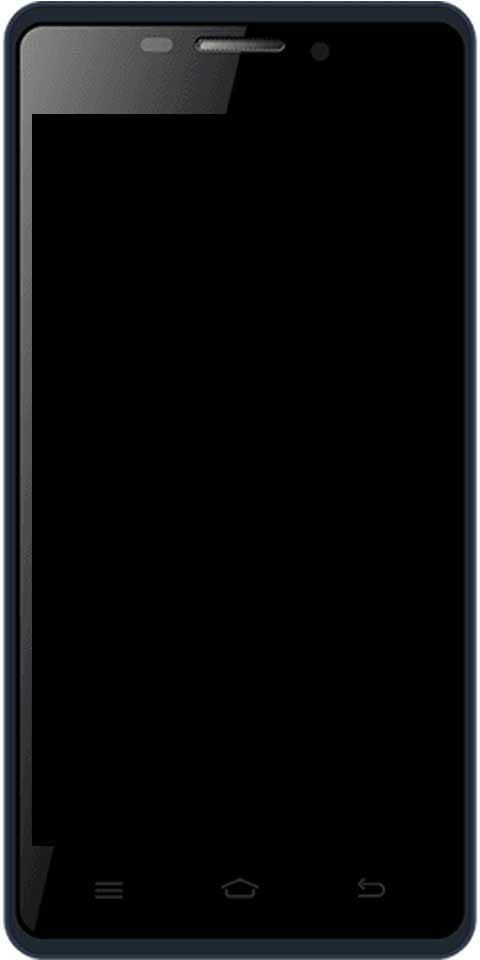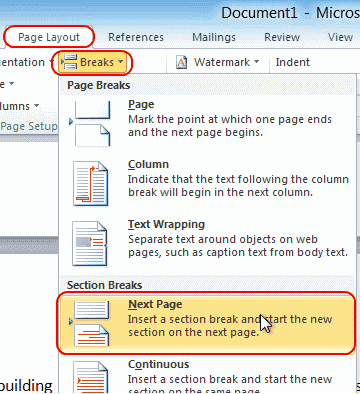Kako izvesti iMovie i dijeliti projekte na Mac i iOS
Ako ste dovršili filmsku magiju u iMovie i želite podijeliti svoje stvaranje. Aplikacija to olakšava. Imate i nekoliko različitih mogućnosti izravnog izvoza filma ili spremanja kao datoteke s onim što želite. Ako imate gotov projekt koji ste spremni podijeliti. Ovdje ćemo vam pokazati kako izvesti film u iMovie na Mac i iOS.
Dijeljenje vašeg filma na iMac-u
Svoj projekt iMovie možete podijeliti ili izvesti s nekoliko prikladnih mjesta.
- Na glavnom zaslonu Projekti kliknite Gumb Više.
- Zatim postavite pokazivač Podijelite projekt i odaberite željenu opciju.
- Na zaslonu za uređivanje projekata kliknite Gumb za dijeljenje u gornjem desnom dijelu prozora. I odaberite opciju.
- Možete i kliknuti Datoteka > Udio na traci izbornika i tamo odaberite svoju opciju.

Vidjet ćete nekoliko praktičnih načina za dijeljenje ili izvoz vašeg iMovie projekta. E-pošta, YouTube, pripremite se za Facebook, Vimeo, Image i File.
Bilješka : Opciju Slika vidjet ćete samo ako je podijelite sa zaslona za uređivanje projekta.
Međutim, ovisno o tome koji želite odabrati, imat ćete određenu fleksibilnost u načinu pripreme filma. Naslov, opis i oznake možete promijeniti klikom na ta polja i unošenjem onoga što želite. Također imate sljedeće mogućnosti za svaku vrstu izvoza iMovie.
- E-mail i Pripremite se za Facebook : Odaberite razlučivost.
- Youtube : Odaberite razlučivost, kategoriju videozapisa i opciju privatnosti.
- Vimeo : Odaberite razlučivost i odaberite opciju vidljivosti.
- Datoteka : Odaberite format, razlučivost, kvalitetu i opciju kompresije.
Nakon što odaberete, kliknite Sljedeći i slijedite naredne upute za tu vrstu izvoza. To će uključivati stvari poput prijave na YouTube ili odabira mjesta datoteke.
Dijelite i izvozite svoj iMovie na iOS
Na iPhoneu i iPadu imate neke dodatne mogućnosti za dijeljenje ili također izvoz svojih iMovie projekata. Odaberite svoj projekt na glavnom zaslonu, a na sljedećem zaslonu dodirnite Gumb za dijeljenje na dnu. Vidjet ćete opcije dijeljenja uređaja koje uključuju AirDrop, YouTube, Messages, Mail i druge koje ste postavili kao zadane. Također svoj filmski projekt možete spremiti kao datoteku i poslati ili podijeliti kasnije.
Ako odaberete rutu poput YouTubea. Tada ćete imati neke opcije poput Mac-a koje možete konfigurirati, poput razlučivosti i privatnosti.
Zaključak
Ne u ovom trenutku, nažalost. Možete nastaviti raditi na datoteci projekta koju izvozite. Otvara se u iOS-u ili OS-u. No, nakon što ga uvezete u iMovie na Macu, zaglavili ste pri uređivanju u Mac okruženju.
Kad vaš film bude spreman za gledanje u svijetu. Tada imate mnogo načina za izvoz ili dijeljenje u iMovieu i na Macu i na iOS-u. Koju ćete opciju dijeljenja koristiti? Stvarate li videozapise koje objavljujete na YouTubeu ili držite stvari privatnima i šaljete videozapise e-poštom prijateljima ili obitelji? Ako imate bilo kakvih pitanja vezanih uz ovaj članak, javite nam to u odjeljku za komentare u nastavku. I također ne zaboravite nam dati svoje povratne informacije.
Ugodan dan!
Također pogledajte: iTunes knjižnica - Kako ispraviti pogrešku koja se ne može čitati